Как переустановить DirectX на ПК с Windows 10
Windows / / August 05, 2021
Microsoft DirectX отвечает за выполнение задач, связанных с играми, видео, рендерингом, программированием и воспроизведением мультимедиа. Итак, в общем, это одно важное программное обеспечение / драйвер на вашем Windows 10 ПК. Однако, если один или несколько компонентов отсутствуют, повреждены или повреждены, вам необходимо переустановить DirectX на ПК с Windows 10. Если DirectX не установлен должным образом, будут появляться сообщения об ошибках, например: - DSOUND.dll не найден, d3d12.dll поврежден, D3DCOMPILER_47.dll и т. Д. Лучший способ справиться с такими проблемами - переустановить новую и последнюю версию DirectX из официальных источников.
Если DirectX не работает должным образом, вы не сможете играть в игры, наслаждаться просмотром фильмов. И это также затруднит редактирование видео или другую рабочую нагрузку, связанную с графикой. Но DirectX - это основная часть Windows сейчас, и просто удалить и установить его снова невозможно. Таким образом, мы должны использовать другой подход и просто переустановить DirectX.
Многие пользователи Reddit сообщали об этой проблеме, когда их текущая версия DirectX больше не работает, и они хотят переустановить предыдущую версию или новую копию DirectX.
d3d12.dll поврежден. Как переустановить DirectX12? от Windows10
Переустановка DirectX 11.3 и 12? от Windows10
Итак, сегодня мы проведем вас через процесс переустановки DirectX на компьютере с Windows 10.

Оглавление
- 1 Что такое DirectX в Windows 10
-
2 Как переустановить DirectX на ПК с Windows 10
- 2.1 Установщиком времени выполнения DirectX
- 2.2 Откатить версию DirectX с помощью реестра
- 3 Вывод
Что такое DirectX в Windows 10
Microsoft DirectX - это группа технологий (API), разработанная Microsoft для компьютеров под управлением Windows. Это набор процедур, протоколов и инструментов для создания программного обеспечения и приложений. DirectX - идеальная платформа для рендеринга 3D-анимации и богатого аудио. Он может работать в различных версиях Windows, а требования к оборудованию такие же, как и сама Windows.
Последняя версия DirectX11 обеспечивает повышение производительности и обновления безопасности. Он использует новейшие функции оборудования для видео и мультимедиа, а также машины текущего поколения, которые обеспечивают скорость работы с API и делают ваш опыт более отзывчивым и плавным. DirectX 11 предустановлен в Windows 10. А DirectX - это бесплатный инструмент, а это значит, что вы можете бесплатно скачать его с официального сайта Microsoft.
Как переустановить DirectX на ПК с Windows 10
Старые версии версий DirectX могут выдавать такие ошибки, как ошибки desetup.dll; эти ошибки можно исправить, установив или переустановив последние обновления DirectX от Microsoft. Тем не менее, это также даст вам производительность в играх и графических программах. Существует множество способов переустановить DirectX в системе Windows:
Установщиком времени выполнения DirectX
Эти шаги помогут вам установить или переустановить DirectX в вашей системе с помощью официального установщика среды выполнения DirectX.
Посетите официальный сайт Microsoft, перейдите на страницу загрузки DirectX и нажмите красную кнопку «Загрузить».
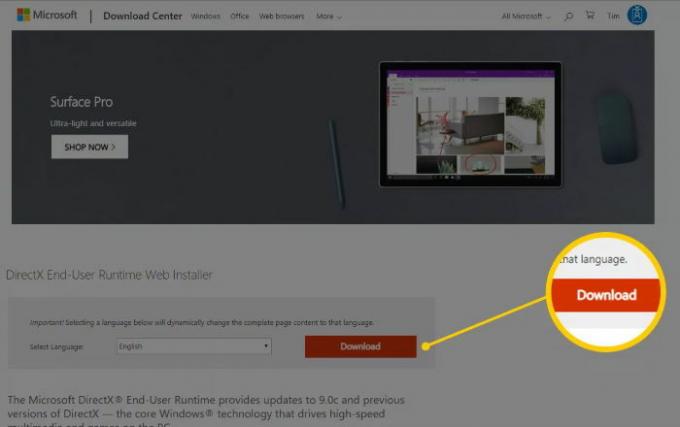
Откройте загруженный файл dxwebsetup.exe, примите условия и нажмите кнопку Далее. Если версия DirectX уже установлена в вашей системе, появится опция «Переустановить». Если вы хотите переустановить, выберите «переустановить» и нажмите кнопку «Далее». DirectX будет переустановлен автоматически.
Примечание: Сядьте терпеливо, пока загружаются файлы, убедитесь, что ваш компьютер подключен к Интернету.
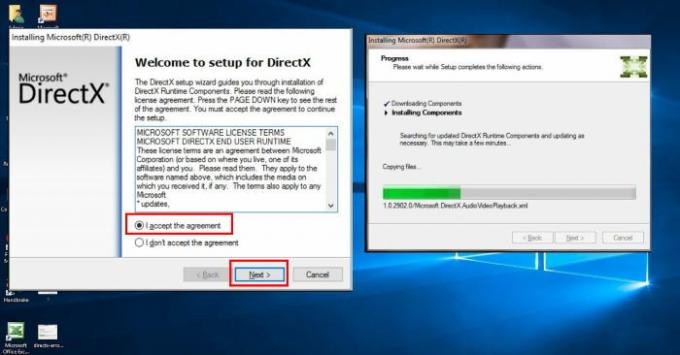
Перезагрузите компьютер, даже если вам не предлагается сделать это, и ваш DirectX будет установлен или переустановлен в вашей системе.

Чтобы проверить версию DirectX, вы можете открыть командную строку, ввести «dxdiag» и нажать клавишу ВВОД. Может появиться сообщение о повторном сканировании драйвера вашего оборудования, нажмите «Да» и перейдите на вкладку «Система». Найдите версию DirectX.
Откатить версию DirectX с помощью реестра
Если описанный выше метод не работает для вас, вы можете попробовать изменить файлы реестра. В этом методе мы изменим номера версий DirectX на вашем ПК. Таким образом, Windows определит его как старую версию и автоматически переустановит DirectX с помощью обновления Windows до последней версии.
Нажмите Windows + R и введите «regedit», чтобы открыть редактор реестра.
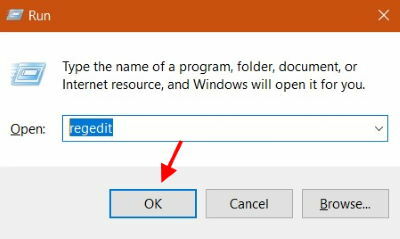
Теперь перейдите к HKEY_LOCAL_MACHINE> ПРОГРАММНОЕ ОБЕСПЕЧЕНИЕ> Microsoft. На левой панели выберите папку DirectX.
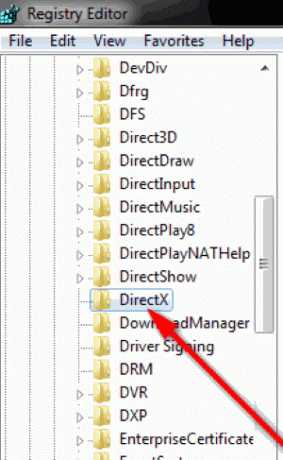
На правой панели вы увидите значение реестра «Версия». Щелкните по нему.

Появится новое всплывающее окно. Здесь вам нужно уменьшить число. Если исходное значение 4.09.00.xxxx, измените его на версию 4.08.00.xxxx. А затем перезагрузите компьютер. Центр обновления Windows автоматически обнаружит это и переустановит Direct X до последней версии.
Вывод
DirectX - очень важное программное обеспечение / драйвер для вашего ПК с Windows 10. И обновлять его нужно регулярно. Вышеупомянутые методы помогут вам легко переустановить DirectX на ПК с Windows. Если у вас возникли проблемы с выполнением этого руководства, вы можете оставить комментарий ниже. Наша техническая команда поможет вам.
Выбор редактора:
- Восстановить важные файлы, когда Windows 10 не загружается
- Показывать индикатор скорости Интернета на панели задач в Windows
- Как проверить и установить обновления Windows 10?
- Проверьте характеристики своего компьютера: найдите свой процессор, графический процессор, материнскую плату и оперативную память
- Создание ПИН-кода Windows Hello и уведомления о настройке
Рахул изучает информатику и проявляет огромный интерес к темам в области технологий и криптовалюты. Большую часть своего времени он пишет, слушает музыку или путешествует по незаметным местам. Он считает, что шоколад - это решение всех его проблем. Жизнь бывает, и кофе помогает.

![Загрузите MIUI 11.3.2.0 Europe Stable ROM для Mi 9 Lite [V11.3.2.0.PFCEUXM]](/f/a2f13bc9b81efbb5a99dfbd84722175b.jpg?width=288&height=384)

![Как установить официальную прошивку Nougat на Tecno i7 [Stock ROM]](/f/92a17d212c54e27a9f507ffbcd276f78.jpg?width=288&height=384)